Thao tác thiết lập BIOS để chọn boot từ các công cụ hỗ trợ là bước cần thiết trong quá trình cài đặt lại win máy tính. Chúng ta có thể sử dụng USB/CD/DVD hoặc ổ cứng di động để tiến hành cài lại Win. Vì vậy, việc thiết lập BIOS này sẽ giúp máy tính có thể khởi động với các thiết bị boot tương ứng USB/CD/DVD hoặc ổ cứng gắn ngoài mà chúng ta đang sử dụng. Trong bài viết dưới đây, chúng tôi sẽ hướng dẫn bạn đọc từng bước thiết lập BIOS để boot từ USB, CD, DVD hay ổ cứng gắn ngoài.
1. Truy cập BIOS máy tính:
Tùy từng hãng và dòng laptop khác nhau mà phím truy cập vào BIOS cũng không giống nhau. Chẳng hạn với dòng laptop Sony Vaio chúng ta sẽ sử dụng phím F2, laptop Acer sẽ là F12 hoặc F2, với Lenovo thì lại là F1 để vào được BIOS máy tính.
Bạn đọc tham khảo bài viết Hướng dẫn vào BIOS trên các dòng máy tính khác nhau để biết chi tiết cách truy cập BIOS máy tính đang sử dụng.
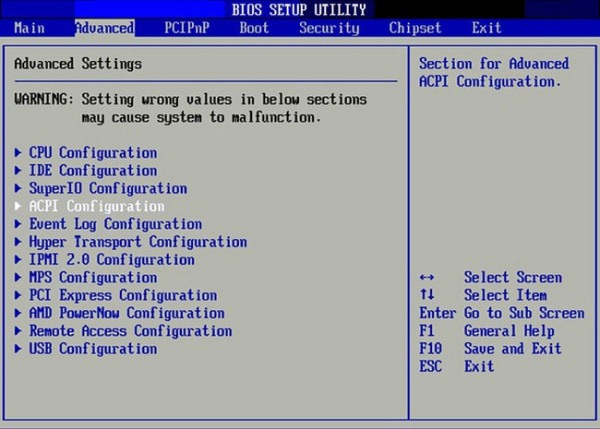
2. Thiết lập BIOS để boot:
Như đã nói phím truy cập vào BIOS của từng dòng máy sẽ khác nhau và giao diện BIOS có thể sẽ khác nhau, nhưng các thao thực hiện dưới đây đều áp dụng cho các dòng máy tính.
Bước 1:
Khi chúng ta đã truy cập thành công BIOS thì nhấn vào tab menu Boot. Bạn sẽ thấy có khá nhiều những tùy chọn như sau:
- Hard Drive: Windows sẽ tiến hành boot từ ổ cứng trên máy tính. Đây là boot mặc định. Sau khi tiến hành cài đặt lại win, chúng ta cần quay lại để tiến hành thiết lập lại cho lựa chọn này.
- CD-ROM Drive: boot từ ổ đĩa CD hoặc DVD.
- Removable Devices: sử dụng USB hoặc ổ cứng gắn ngoài để tiến hành boot. Lưu ý với người dùng, một số dòng máy tùy chọn này sẽ hiển thị là External Drive, Removable Device hoặc USB.
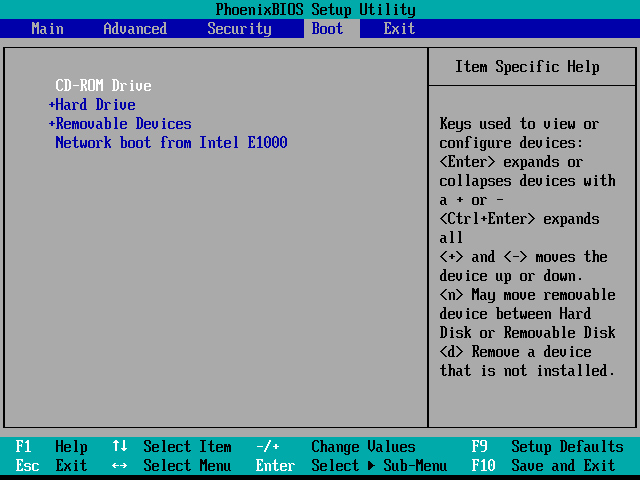
Bước 2:
Thông thường, máy sẽ boot vào CD hoặc USB trước tiên để kiểm tra có thiết bị cài đặt nào như đĩa cài Windows, đĩa Hirent Boot hay không.
Tiếp theo là thứ tự boot vào ổ cứng để chạy hệ điều hành. Trong trường hợp người dùng tiến hành cài win hoặc ghost máy tính cần thay đổi lại thứ tự mặc định trên.
Trường hợp 1:
Thứ tự boot sẽ luôn mặc định là Removable Devices. Chúng ta sẽ sử dụng mũi tên lên xuống để thay đổi việc boot, chọn nơi khởi động đầu tiên rồi nhấn Enter để chọn.
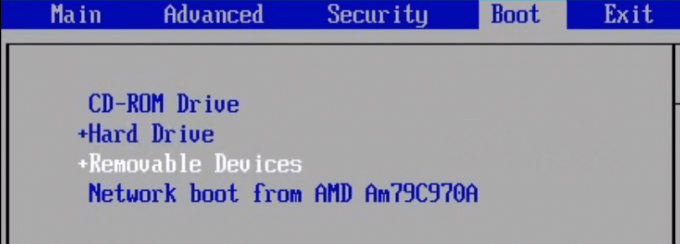
Trường hợp 2:
Với thứ tự ở bên trái, chúng ta dùng mũi tên trên bàn phím để chọn. Chúng ta tới tùy chọn đầu tiên và nhấn phím mũi tên trái, sang phải hoặc nhấn Enter để xuất hiện menu, rồi chọn nơi muốn boot đầu tiên.
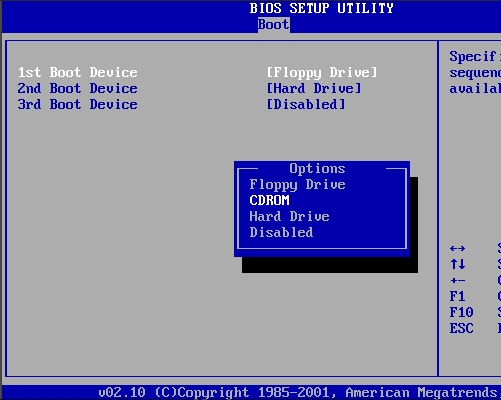
Trường hợp 3:
Giao diện có phần Boot Device Priority, người dùng sẽ truy cập vào đó và sử dụng các mũi tên để chọn tới phần muốn boot trong 1st Boot Device.
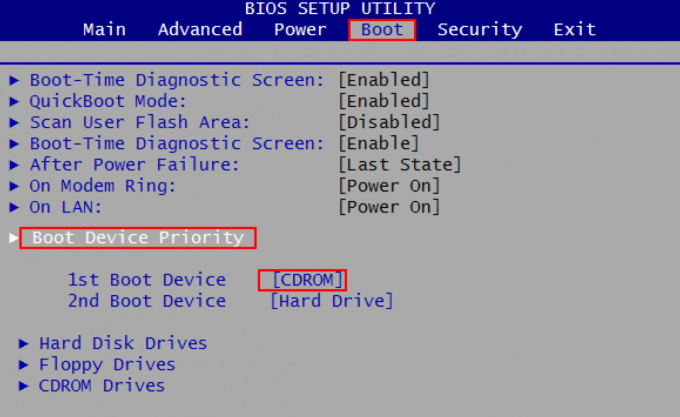
Khi không thấy tùy chọn USB hay External Device, chúng ta sẽ tìm tới phần Boot Configuration, mục External Device Boot đổi Disabled thành Enabled.
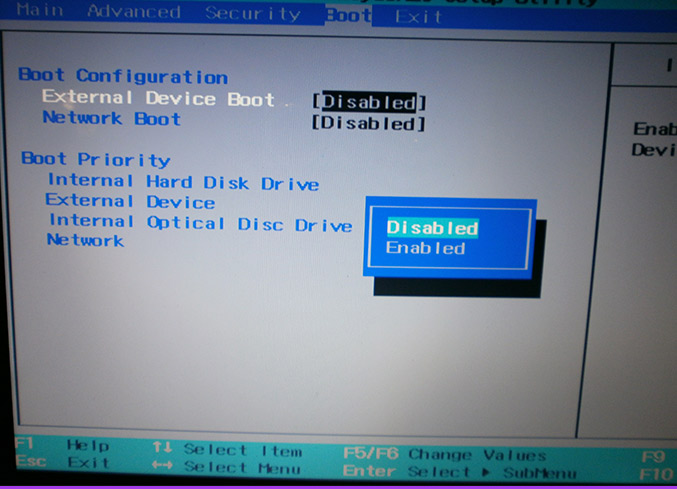
Cuối cùng lưu và nhấn phím F10 để thoát khỏi BIOS.
Tham khảo thêm các bài dưới đây:
 Công nghệ
Công nghệ  AI
AI  Windows
Windows  iPhone
iPhone  Android
Android  Học IT
Học IT  Download
Download  Tiện ích
Tiện ích  Khoa học
Khoa học  Game
Game  Làng CN
Làng CN  Ứng dụng
Ứng dụng 







 Windows 11
Windows 11  Windows 10
Windows 10  Windows 7
Windows 7  Windows 8
Windows 8  Cấu hình Router/Switch
Cấu hình Router/Switch 









 Linux
Linux  Đồng hồ thông minh
Đồng hồ thông minh  macOS
macOS  Chụp ảnh - Quay phim
Chụp ảnh - Quay phim  Thủ thuật SEO
Thủ thuật SEO  Phần cứng
Phần cứng  Kiến thức cơ bản
Kiến thức cơ bản  Lập trình
Lập trình  Dịch vụ công trực tuyến
Dịch vụ công trực tuyến  Dịch vụ nhà mạng
Dịch vụ nhà mạng  Quiz công nghệ
Quiz công nghệ  Microsoft Word 2016
Microsoft Word 2016  Microsoft Word 2013
Microsoft Word 2013  Microsoft Word 2007
Microsoft Word 2007  Microsoft Excel 2019
Microsoft Excel 2019  Microsoft Excel 2016
Microsoft Excel 2016  Microsoft PowerPoint 2019
Microsoft PowerPoint 2019  Google Sheets
Google Sheets  Học Photoshop
Học Photoshop  Lập trình Scratch
Lập trình Scratch  Bootstrap
Bootstrap  Năng suất
Năng suất  Game - Trò chơi
Game - Trò chơi  Hệ thống
Hệ thống  Thiết kế & Đồ họa
Thiết kế & Đồ họa  Internet
Internet  Bảo mật, Antivirus
Bảo mật, Antivirus  Doanh nghiệp
Doanh nghiệp  Ảnh & Video
Ảnh & Video  Giải trí & Âm nhạc
Giải trí & Âm nhạc  Mạng xã hội
Mạng xã hội  Lập trình
Lập trình  Giáo dục - Học tập
Giáo dục - Học tập  Lối sống
Lối sống  Tài chính & Mua sắm
Tài chính & Mua sắm  AI Trí tuệ nhân tạo
AI Trí tuệ nhân tạo  ChatGPT
ChatGPT  Gemini
Gemini  Điện máy
Điện máy  Tivi
Tivi  Tủ lạnh
Tủ lạnh  Điều hòa
Điều hòa  Máy giặt
Máy giặt  Cuộc sống
Cuộc sống  TOP
TOP  Kỹ năng
Kỹ năng  Món ngon mỗi ngày
Món ngon mỗi ngày  Nuôi dạy con
Nuôi dạy con  Mẹo vặt
Mẹo vặt  Phim ảnh, Truyện
Phim ảnh, Truyện  Làm đẹp
Làm đẹp  DIY - Handmade
DIY - Handmade  Du lịch
Du lịch  Quà tặng
Quà tặng  Giải trí
Giải trí  Là gì?
Là gì?  Nhà đẹp
Nhà đẹp  Giáng sinh - Noel
Giáng sinh - Noel  Hướng dẫn
Hướng dẫn  Ô tô, Xe máy
Ô tô, Xe máy  Tấn công mạng
Tấn công mạng  Chuyện công nghệ
Chuyện công nghệ  Công nghệ mới
Công nghệ mới  Trí tuệ Thiên tài
Trí tuệ Thiên tài